Werbung
Selbst wenn Chromebooks zum Nennwert genommen werden, sind sie zweifellos fantastisch. Für Power-User beginnt der wahre Spaß jedoch, wenn Sie unter die Motorhaube steigen und die Maschine so einstellen, dass sie perfekt Ihren Anforderungen entspricht.
Beispielsweise, Sie könnten Linux installieren So installieren Sie Linux auf einem ChromebookBenötigen Sie Skype auf Ihrem Chromebook? Vermissen Sie es, über Steam keinen Zugang zu Spielen zu haben? Möchten Sie VLC Media Player verwenden? Starten Sie dann Linux auf Ihrem Chromebook. Weiterlesen Um Ihnen Zugriff auf Software zu gewähren, die sonst nicht verfügbar wäre, können Sie die Entwickleroptionen des Browsers für entsperren Installieren Sie die Android-Version von Skype So installieren Sie Skype auf einem Chromebook: Das ultimative HandbuchDas Fehlen von Skype wird regelmäßig als einer der größten Probleme von Chromebook-Besitzern und potenziellen Käufern bezeichnet. All das hat sich jetzt geändert. Hier ist was du tust. Weiterlesen
, oder Sie könnten wählen Führen Sie einen anderen Release-Kanal aus Chromebooks - Welcher Release-Kanal passt zu Ihnen?Wenn Sie frühzeitig auf die aufregenden neuen Funktionen zugreifen möchten, die Google für zukünftige Updates geplant hat, können Sie Ihren Release-Kanal ändern. Weiterlesen damit Sie noch nicht öffentlich verfügbare Funktionen nutzen können.
Der neueste coole Hack, den wir für Sie haben, ist das Deaktivieren des Schlafmodus. Wir werden erklären, warum Sie möchten, was die möglichen Nachteile sind, und Ihnen dann zwei Methoden zeigen, wie dies zu tun ist (eine davon ist einfacher als die andere!).
Warum sollten Sie den Schlafmodus deaktivieren?
Schlafmodi können ärgerlich sein. Zweifellos haben Sie den Überblick darüber verloren, wie oft Sie etwas auf Ihrem Handy getan haben, es etwas zu lange abgelegt haben und mussten das Passwort erneut eingeben, wenn Sie es wieder abholen.
Chromebooks sind ähnlich. Sie bieten keine Bildschirmschoner an, wechseln also automatisch in den Ruhemodus, wenn sie zu lange stehen bleiben. Wenn Sie Ihr Gerät so eingerichtet haben, dass es jedes Mal ein Kennwort anfordert, wird es schnell frustrierend.
Sie können es auch deaktivieren, wenn Sie einen zweiten Monitor, eine externe Maus und eine externe Tastatur verwenden und den Deckel Ihres Geräts schließen möchten, ohne dass es heruntergefahren wird.
Was sind die Nachteile?
In zwei Worten - Batterielebensdauer.
Die Akkulaufzeit auf Chromebooks ist im Vergleich zu Windows und Macs dank der viel geringeren ausgezeichnet ressourcenintensives Betriebssystem (es ist nicht ungewöhnlich, dass eine Maschine mehr als 13 Stunden ununterbrochen verwendet wird mit einer einzigen Ladung). Wenn Sie den Bildschirm jedoch immer eingeschaltet lassen, wenn er nicht benötigt wird, ist dies ein sicherer Weg, um ihn schneller herunterzufahren.
Mit der Zeit wird auch die Lebensdauer der Batterie beeinträchtigt. Im Gegensatz zu den meisten Laptops ist die Batterien in Chromebooks sind nicht entfernbar So pflegen Sie Ihren nicht entfernbaren Laptop-AkkuWelche Vorsichtsmaßnahmen sollten Sie treffen, um sicherzustellen, dass der Akku Ihres nicht entfernbaren Laptops so lange wie möglich hält? Weiterlesen . Dies bedeutet, dass es nicht einfach ist, es zu ersetzen, wenn eine einzelne Ladung Minuten statt Stunden dauert.
Kurz gesagt: Das Deaktivieren des Schlafmodus ist nicht jedermanns Sache. Wenn Sie es nicht deaktivieren müssen, tun Sie es nicht.
Bonus-Tipps: So verlängern Sie die Akkulaufzeit
Wenn Sie den Ruhemodus deaktivieren möchten, können Sie einige Maßnahmen ergreifen, um die Lebensdauer der Batterie zu verringern.
zuerst - Bluetooth deaktivieren. Bluetooth ist in bestimmten Situationen sicherlich nützlich, belastet den Akku jedoch massiv, wenn es nicht verwendet wird. Navigieren Sie zu Einstellungen> Erweiterte Einstellungen und scrollen Sie nach unten zu Bluetooth, um es auszuschalten.
Zweitens - Deaktiviere WiFi. Chromebooks sind immer noch wirklich nützlich, wenn offline verwendet Chromebooks funktionieren nicht offline? Die Mythen entlarvenEine der größten Kritikpunkte an Googles Chromebooks ist, dass es sich nur um Online-Computer handelt - also kein Internet, kein Sinn. Wie wahr ist diese Aussage? Weiterlesen Das Deaktivieren von Wi-Fi, wenn Sie nur in Google Text & Tabellen arbeiten, macht einen großen Unterschied.
Drittens - Schließen Sie nicht benötigte Registerkarten in Chrome. Je mehr Registerkarten Sie geöffnet haben, desto mehr Speicher verwendet Ihr Computer. Je mehr Speicher verwendet wird, desto mehr Batterie wird verwendet. Einfach.
Viertens - Schalten Sie die Bildschirmhelligkeit aus. Es ist schlecht für Ihre Augen und schlecht für Ihre Batterie - Sie benötigen keine Helligkeit von 100 Prozent. Je.
Schließlich - Führen Sie den Task-Manager aus. Gehen Sie in das Optionsmenü und klicken Sie auf Weitere Tools> Task-Manager. Es zeigt Ihnen alle laufenden Prozesse sowie deren Speichernutzung. Deaktivieren Sie die Erweiterungen, die Ihren Speicher belasten. Alles, was viel Speicher benötigt, aber nicht verwendet wird, kann theoretisch getötet werden (aber Vorsicht vor unerwarteten Usability-Problemen).
Methode Eins: Der harte (aber lustige) Weg
Wenn Sie ein Bastler sind, ist dies die richtige Methode für Sie. Wenn Sie sich nicht gerne mit Code und Entwicklermodi beschäftigen, sollten Sie diesen Abschnitt überspringen und weiterlesen ...
Bevor Sie loslegen, müssen Sie Versetzen Sie Ihr Gerät in den Entwicklermodus Top 10 Tipps und Tricks für Google ChromebooksWenn Sie eine der neuesten Konvertierungen in Chromebooks sind und nach den besten Tipps und Tricks suchen, um loszulegen, lesen Sie weiter, um einige gute Tipps zu erhalten. Weiterlesen . Dies ist von Modell zu Modell unterschiedlich. Ältere Geräte verfügen möglicherweise über einen physischen Switch, während neuere Versionen zuerst im Wiederherstellungsmodus gestartet werden müssen (halten) Esc + Aktualisieren und tippen Sie auf Leistung Taste). Sobald ein Bildschirm mit der Meldung "Chrome OS fehlt oder ist beschädigt" angezeigt wird, müssen Sie drücken Strg + D., dann drücken Eingeben.
Beachten Sie, dass durch Aktivieren (und Deaktivieren) des Entwicklermodus Ihr Computer gelöscht wird - erstellen Sie Backups!
Sobald Sie den Entwicklermodus aktiviert haben und wieder auf Ihrem Desktop sind, müssen Sie die Chrome OS-Shell (auch bekannt als Crosh) durch Drücken von aufrufen Strg + Alt + T..
Art sudo chromeos-firmwareupdate –mode = todev und getroffen Eingeben. Ihr Computer wird neu gestartet. Geben Sie Crosh nach dem Neustart erneut ein.
Geben Sie diesmal ein Schale und drücke EingebenGeben Sie dann ein cd / usr / share / vboot / bin / Verzeichnis wechseln.
Geben Sie als Nächstes ein sudo ./make_dev_ssd.sh –remove_rootfs_verification –partitions 2. Möglicherweise werden Sie nach dieser Phase zum Neustart aufgefordert. Wenn ja, folgen Sie den Anweisungen auf dem Bildschirm und geben Sie Crosh erneut ein.
Geben Sie nun ein mount -o rw, remount /, Drücken Sie EingebenGeben Sie dann ein echo 0> / usr / share / power_manager / use_lid und drücke Eingeben.
Führen Sie abschließend die folgenden zwei Befehle aus. Starten Sie powerd neu und Starten Sie Powerm neu.
Starten Sie Ihr Chromebook neu und schließen Sie den Deckel. Wenn es eingeschaltet bleibt, hat es funktioniert.
Um Ihre Änderungen rückgängig zu machen, deaktivieren Sie einfach den Entwicklermodus oder führen Sie einen Werksreset durch.
Methode Zwei: Der einfache (und schnelle) Weg
Wenn Sie nicht in den Systemdateien Ihres Chrome stöbern möchten, gibt es einen (viel) einfacheren Weg - verwenden Sie einfach eine Chrome Web Store-App!
Die betreffende App wird aufgerufen Bleib wach. In der oberen rechten Ecke des Browsers wird ein Symbol hinzugefügt, mit dem Sie die Energieverwaltungseinstellungen auf Ihrem Gerät vorübergehend überschreiben können (es ist kein Entwicklermodus erforderlich).
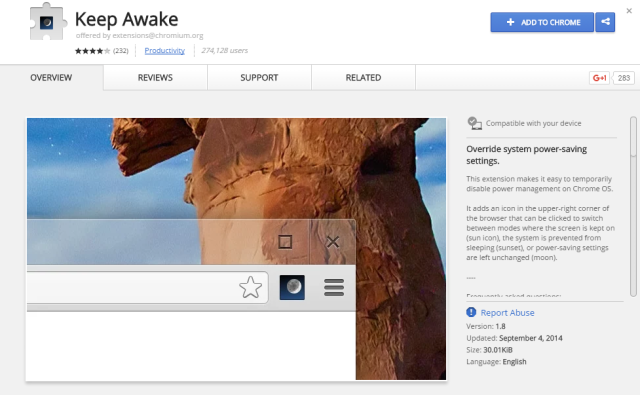
Es kommt mit drei Nutzungsarten – Eine, bei der der Bildschirm eingeschaltet bleibt (das Sonnensymbol), eine, bei der das System nicht schlafen kann (das Sonnenuntergangssymbol) oder eine, bei der die Energiespareinstellungen intakt bleiben (das Mond-Symbol).
Die größte Attraktion dieser App ist das Sonnenuntergangssymbol - es ermöglicht das Ausschalten des Bildschirms, behält aber alles bei Netzwerkverbindungen aktiv, sehr nützlich, wenn Sie Ihr Chromebook verwenden, um die Verbindung mit einem anderen zu teilen Gerät.
Welche Methode bevorzugen Sie?
Haben Sie versucht, die erste Methode zu verwenden? War es erfolgreich oder sind Sie auf Probleme gestoßen? Wir und Ihre Mitleser können versuchen, Ihnen bei der Überwindung von Schluckauf zu helfen, wenn Sie im Kommentarfeld unten eine Beschreibung Ihres Problems hinterlassen.
Vielleicht haben Sie stattdessen die App verwendet? Finden Sie es nützlich? Teilen Sie uns Ihre Gedanken und Ihr Feedback mit.
Dan ist ein britischer Expat, der in Mexiko lebt. Er ist der Managing Editor für MUOs Schwestersite Blocks Decoded. Zu verschiedenen Zeiten war er Social Editor, Creative Editor und Finance Editor für MUO. Sie finden ihn jedes Jahr auf der CES in Las Vegas auf der Ausstellungsfläche (PR-Leute, erreichen Sie!), Und er macht viele Websites hinter den Kulissen…

